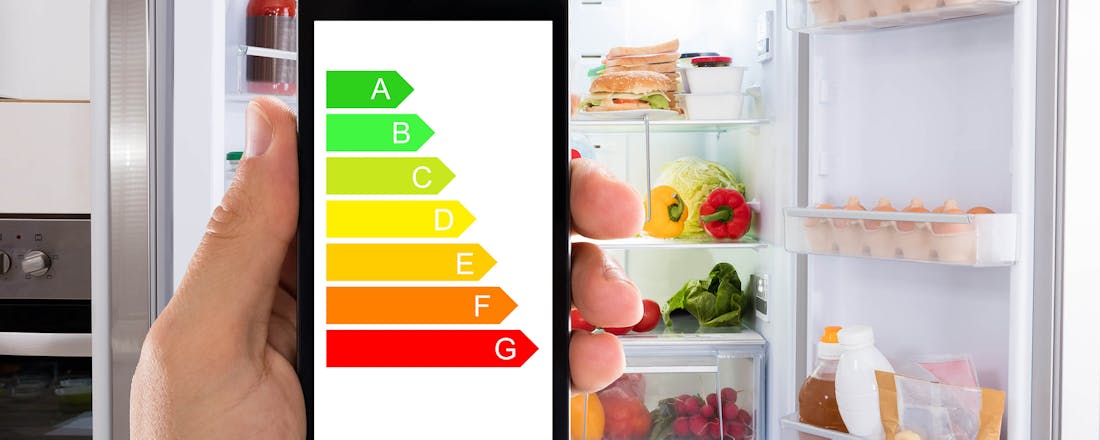Zo kun je je Windows-wachtwoord verwijderen
Ben jij de enige die je pc of laptop gebruikt, dan vind je het wellicht niet nodig om iedere keer in te moeten loggen. Gelukkig kun je je Windows 10-wachtwoord verwijderen om je zo automatisch aan te melden. Ook in Windows 11 kun je je wachtwoord deactiveren, al wordt dit al een stuk moeilijker.
Uit veiligheidsoverwegingen is het vrijwel altijd het beste om je computer te beschermen met een wachtwoord. Maar als je alleen woont of als er echt niemand anders bij je computer kan, vind je het misschien helemaal niet nodig om telkens met een wachtwoord in te moeten loggen. Het kost tijd en het kan vervelend zijn. In Windows 10 (en in principe ook in Windows 11) is het mogelijk om je automatisch aan te melden, zonder wachtwoord. Ook kun je een verloren wachtwoord van Windows 10 herstellen.
🚨 Let op: Dit is uiteraard niet iets wat we aanbevelen voor een laptop die overal mee naartoe genomen wordt of een computer die voor meerdere personen toegankelijk is. Zorg ervoor dat je zeker weet dat er geen onbekenden of kwaadwillende personen bij je computer kunnen als het inlogwachtwoord is uitgeschakeld.
©PXimport
Wachtwoord volledig uitschakelen in Windows 10
De optie om het inlogwachtwoord te verwijderen is uit veiligheidsoverwegingen niet tussen de reguliere instellingen van Windows 10 te vinden. Hiervoor moet je in de zoekbalk naast de startknop de tekst netplwiz intypen en op Enter drukken. Je krijgt dan een nieuw venster te zien met de naam Gebruikersaccounts..
Op het tabblad Gebruikers staat de optie Gebruikers moeten een gebruikersnaam en wachtwoord opgeven om deze computer te gebruiken. Als je het vinkje naast deze optie weghaalt en vervolgens op Toepassen klikt, hoeft geen enkele gebruiker nog een wachtwoord in te voeren om hun Windows 10-gebruikersaccount te laden. Deze instelling wordt pas toegepast wanneer de computer opnieuw wordt opgestart.
Wil je op een later moment toch dat Windows 10 weer om een wachtwoord vraagt, ga dan terug naar dit venster en zet weer een vinkje bij de optie Gebruikers moeten een gebruikersnaam en wachtwoord opgeven om deze computer te gebruiken.
Het kan natuurlijk zijn dat je tegen die tijd je wachtwoord niet meer weet. Gelukkig is het sinds Windows 8 niet meer zo'n groot probleem om je wachtwoord te herstellen. Klik gewoonweg op deze link en herstel je account. Heb je geen Microsoft-account meer? In dit artikel leggen we uit hoe je zonder een Microsoft-account je Windows-wachtwoord kunt herstellen.
Wachtwoord verwijderen in Windows 11
Ook in Windows 11 is er geen reguliere optie om je wachtwoord te deactiveren. Er is wel een optie waarmee je je wachtwoord in zijn geheel verwijdert, maar dit werkt echter alleen als je computer niet gekoppeld is aan een Microsoft-account, dus als je alleen gebruikmaakt van een lokaal (offline) account.
Je kunt dan via de Instellingen-app naar Accounts gaan. Kies bij Aanmeldingsopties voor Wachtwoord en klik op Wijzigen. Voer je huidige wachtwoord in en druk op Volgende. Vervolgens word je gevraagd om een nieuw wachtwoord in te voeren. Laat de velden leeg en bevestig je keuze. Nu hoef je niet langer je wachtwoord in te voeren als je pc opstart. Maar nogmaals: dit werkt alleen als je een lokaal profiel gebruikt, dat dus niet is gekoppeld aan een Microsoft-account. Anders zul je merken dat je de velden niet leeg kunt laten.
©PXimport
Uitzondering
Het lijkt erop dat niet alle pc-fabrikanten deze instelling toestaan. De kans bestaat dus dat het op sommige systemen niet mogelijk is om deze optie uit te vinken.
Er zit vast iets voor jou tussen
De populairste laptops van het moment
Powered by Kieskeurig.nl
Op het punt om een nieuwe laptop te kopen? Weet waar je op moet letten om niet opgelicht te worden. Kijk onze video om veilig je aankoop te doen.